「コピースタンプ」で除去

画像に不要な物を「コピースタンプ」を使って除去します。画像右下に意図的に邪魔な文字列を書き込んでいます。

これです。
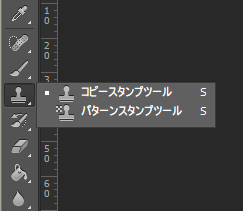
ツールパネルの「コピースタンプ」ツールを選択します。

「コピースタンプ」ツールは、最初に修正に使えそうな画像部分をAltキーを押しながらクリックしサンプルポイントを作ります。
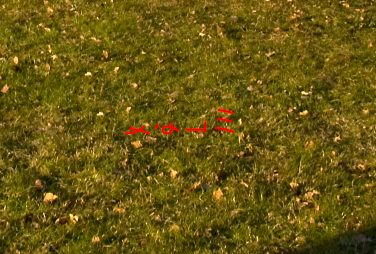
消したい部分に書き込みます。すると、サンプリングポイントの画像で塗りつぶされます。

ゴミを消した画像が上画像です。
「ダスト&スクラッチ」フィルターで除去

上画像は一見ゴミがないように見えます。
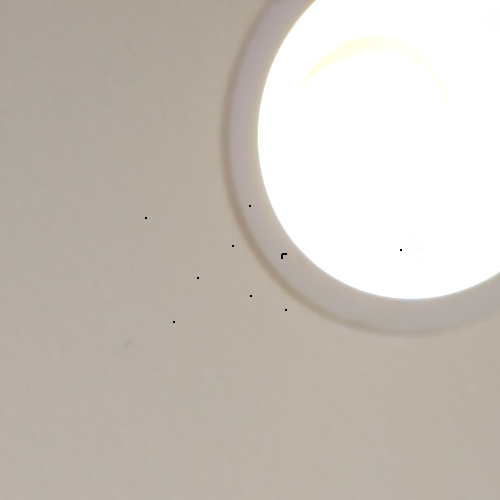
しかし、拡大すると細かなゴミがあります。このような小さな画面上のゴミを除去するには「ダスト&スクラッチ」を使用します。

メニューの「フィルター」→「ノイズ」→「ダスト&スクラッチ」を選択します。
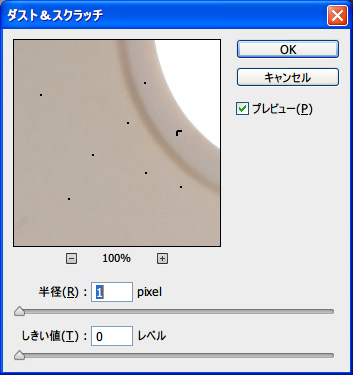
「ダスト&スクラッチ」ダイアログが表示されるので、プレビューを見ながらゴミが消えるように調整します。[半径]は塗りつぶすピクセルサイズ、[しきい値]はどれ位の濃度差で適用させるかを設定します。

[半径]3pixelで適用したのが上画像です。綺麗にゴミが除去されています。
「パッチツール」で除去


上画像の女性の腕にほくろがあります。これを「パッチツール」で除去します。

ツールパネルの「パッチ」ツールを選択します。
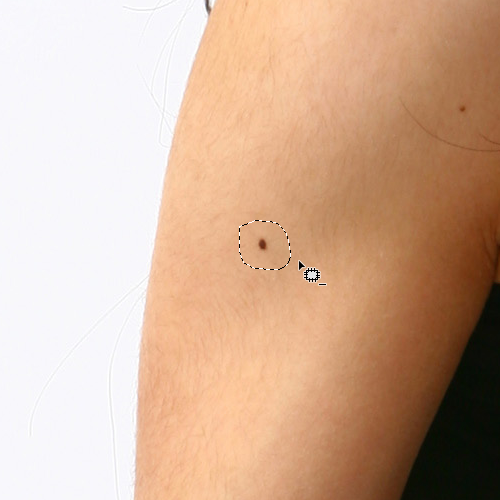
修正したい箇所を囲んで選択範囲を作成します。

選択範囲をドラッグします。すると、移動した先の画像に選択範囲が置き換わります。

上画像が結果です。
リンク


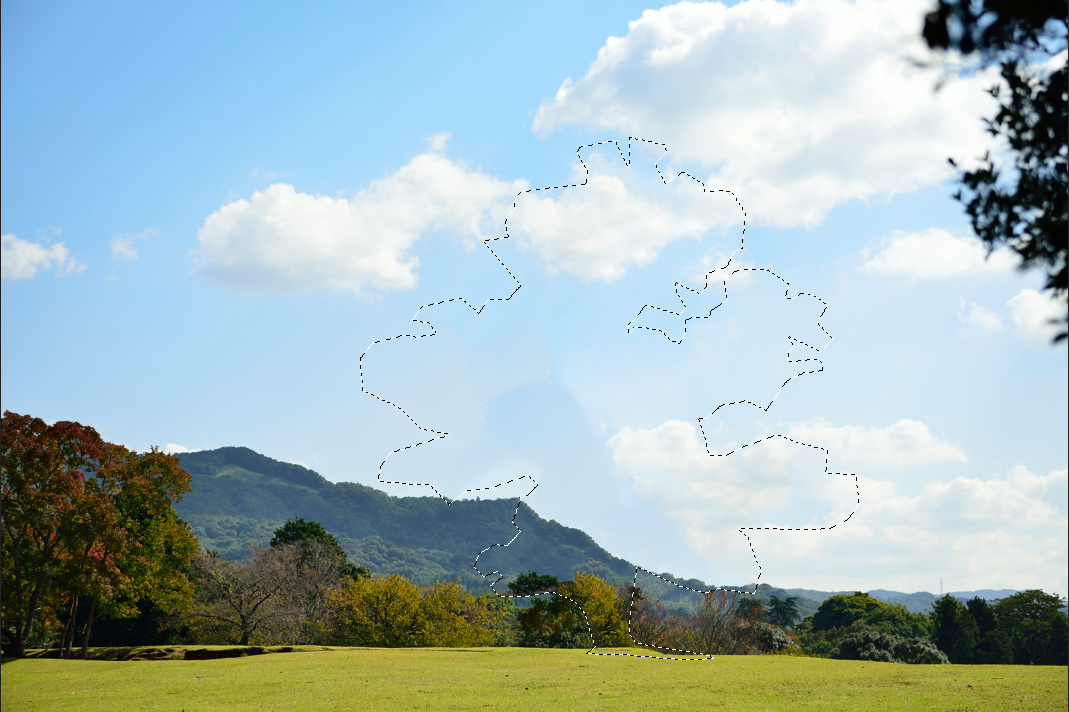
コメント
[…] Photoshopで不要なゴミ、汚れを取り除く […]
[…] Photoshopで不要なゴミ、汚れを取り除く […]